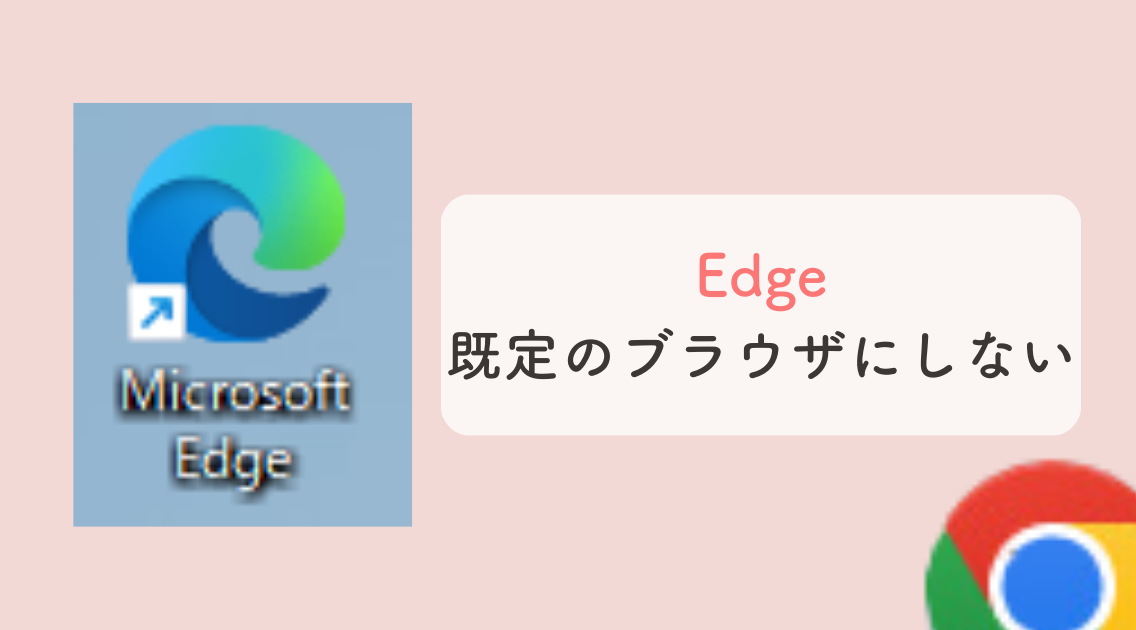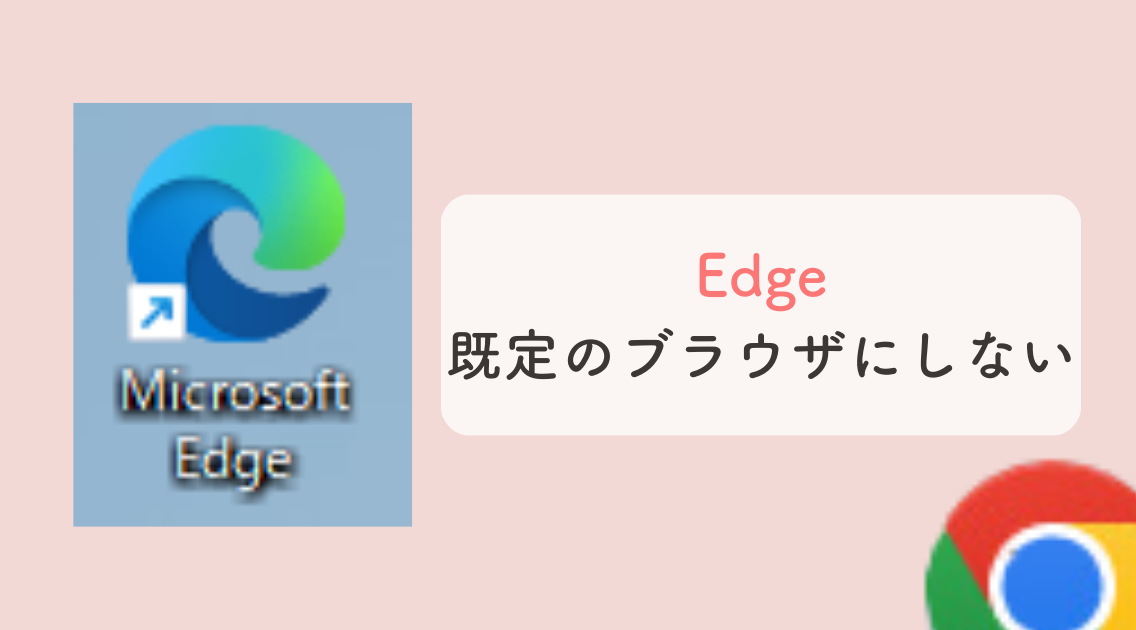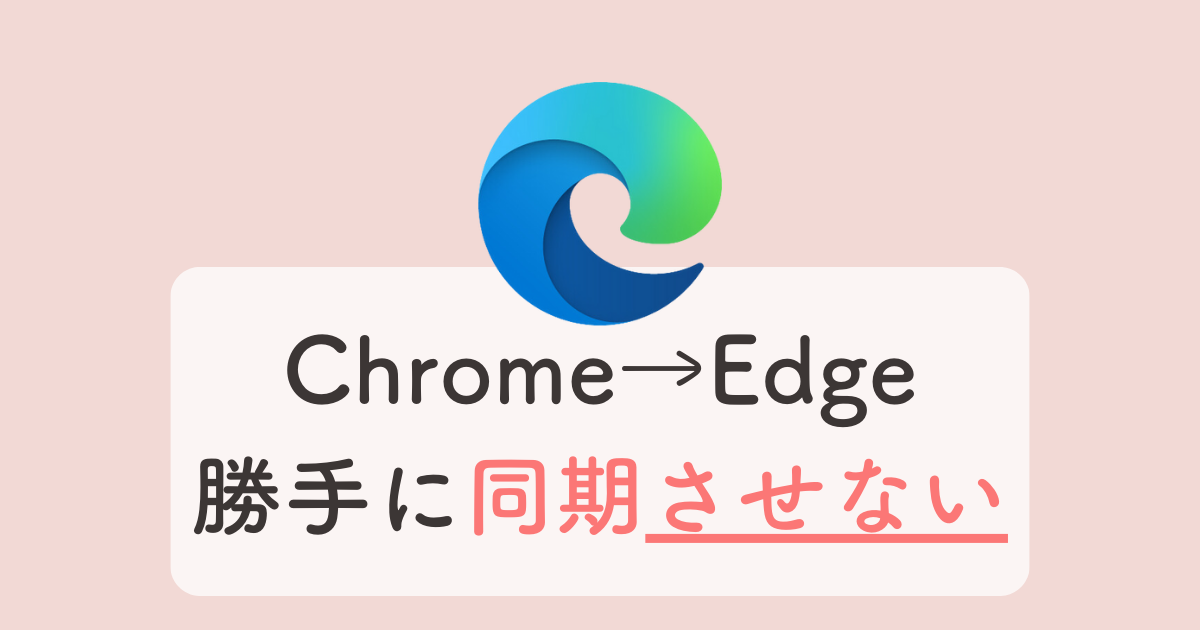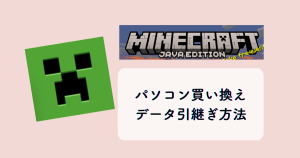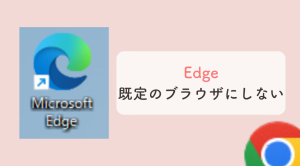私は普段GoogleChromeを使って調べ物や作業をしています。
Edgeはほとんど使いません。
ところがある時Edgeを開くと、見慣れたブックマークバーとChromeで閉じたはずのタブが、ずらり……
どうやらChromeのデータが、勝手に同期されてしまったようです。
 りわ
りわ恐怖体験……
ブラウザを使い分けることには以下のようなメリットがあります。
- 家族と使い分けることで、見られたくない履歴を隠せる
- サイトにログインするとき、アカウントの切り替えが簡単
しかし、勝手にデータが同期されてしまうとこれらのメリットはなくなってしまいます。
困りますよね。
この記事では、ChromeとEdgeの同期を解除し、データを削除する方法を調べました。
同期を解除して、パソコンを便利に使いたい方はぜひ参考にしてください。
EdgeとChromeの同期をオフにする設定方法
Edgeの方で作業をしていきます。
Chromeでの設定は必要ありません。
Edgeを開き、右上の…マークから設定を開きます。


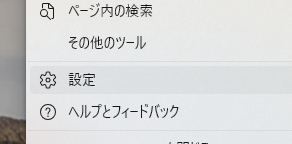
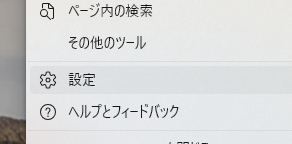
設定画面が開いたら、「ブラウザー データのインポート」をクリックします。
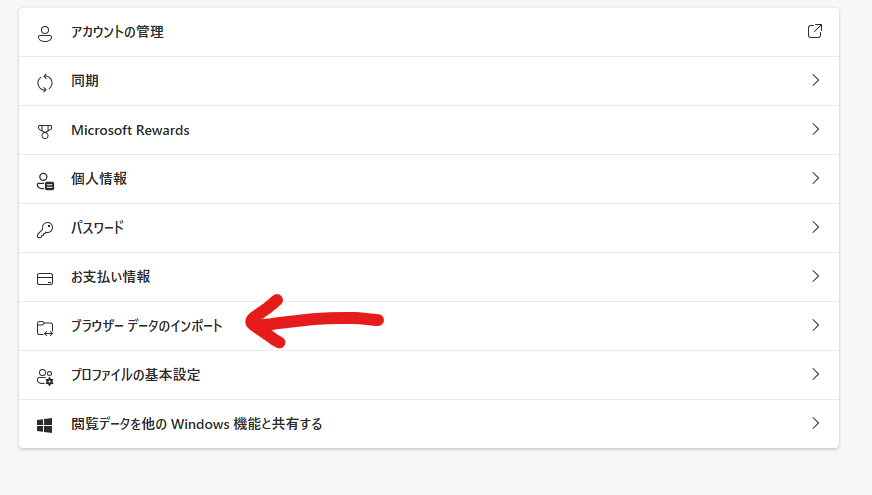
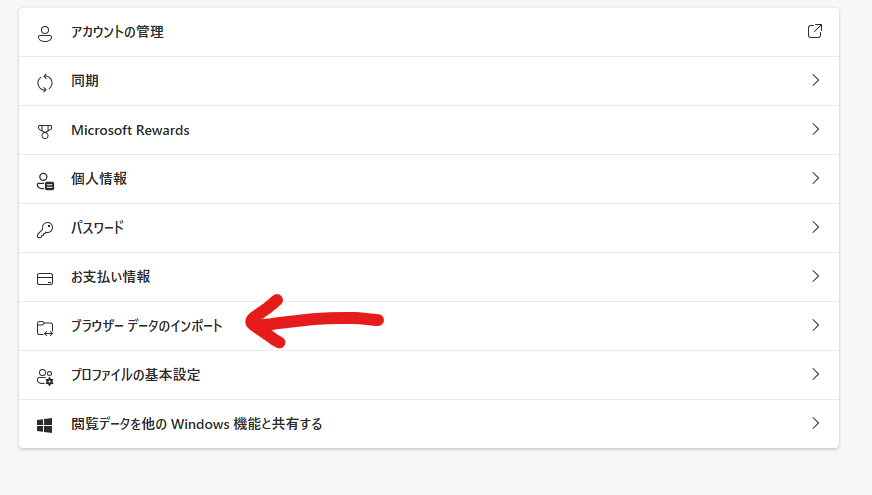
すると画像のような画面になると思うので、「設定の編集」をクリックします。
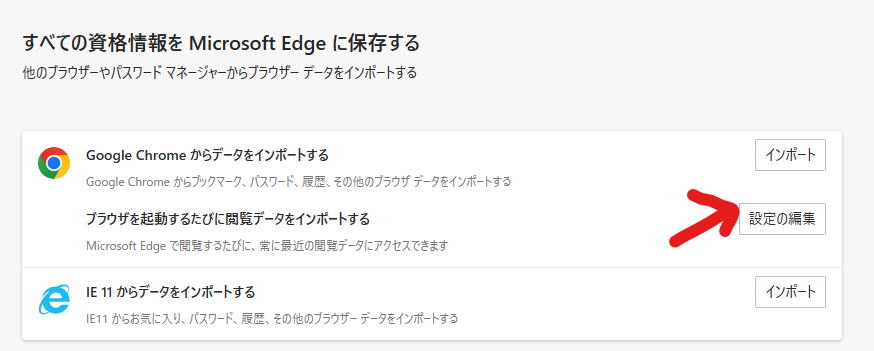
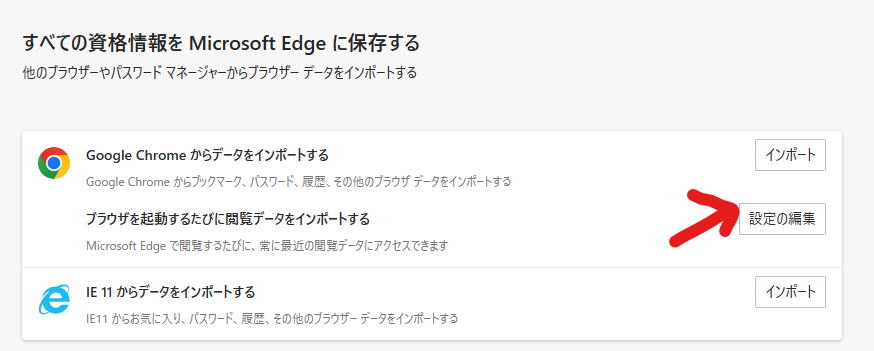
「起動ごとにGoogle Chromeからブラウザーデータをインポートする」という項目が出てくるので、「オフにする」をクリックします。


次のような画面になりますので、チェックボックスにチェックを入れて「確認」を押します。
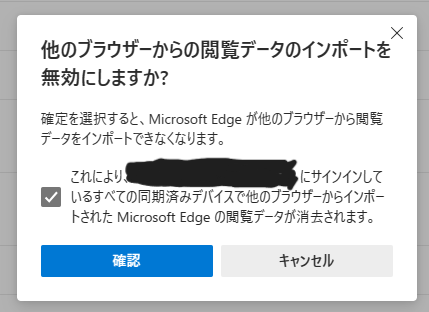
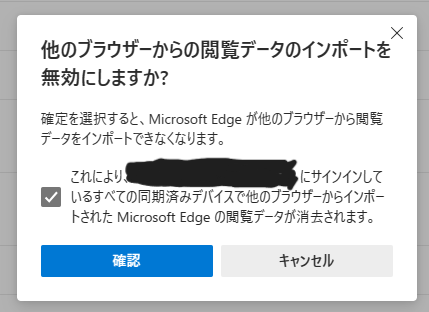
以上の手順で勝手にデータが同期される設定は解除できました。
EdgeからChromeのデータを削除する
同期を解除してもEdgeにChromeのデータが残っているので、手動で削除する必要があります。
ここからは、お気に入りと履歴の削除方法を解説していきます。
お気に入りを削除する
画面右上の☆マークをクリックします。
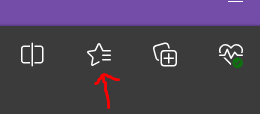
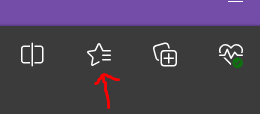
お気に入りの一覧が出てくるので、右上の…をクリックします。


「お気に入りページを開く」をクリックします。
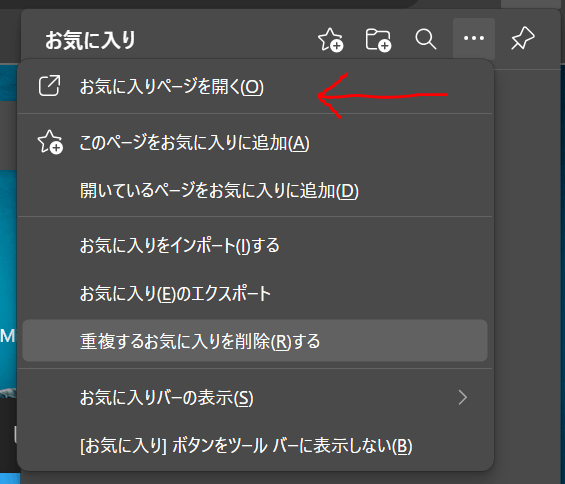
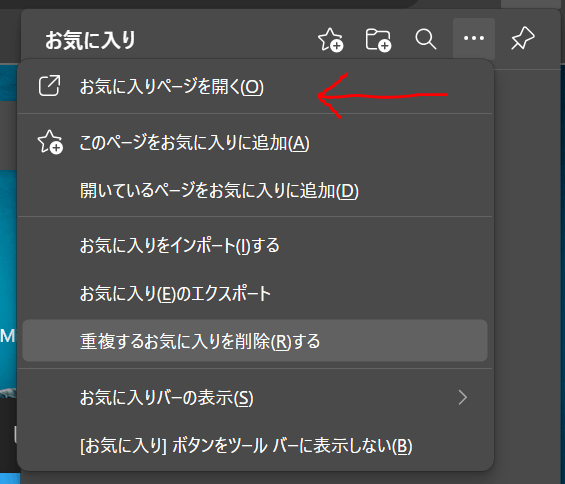
お気に入りページのタブが表示されたら、削除したいお気に入りにチェックマークを付けます。
Shiftを押しながらクリックで、一括選択することもできます。
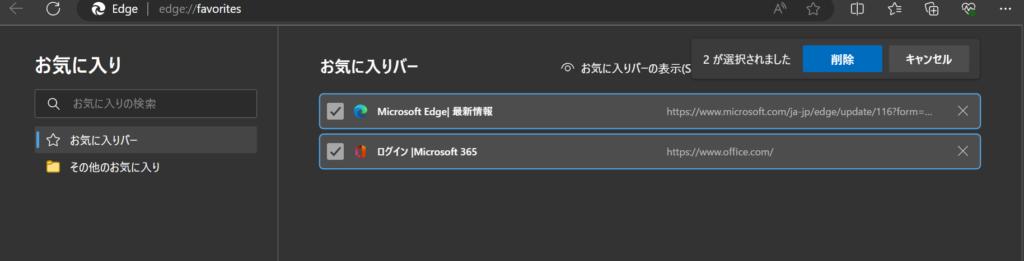
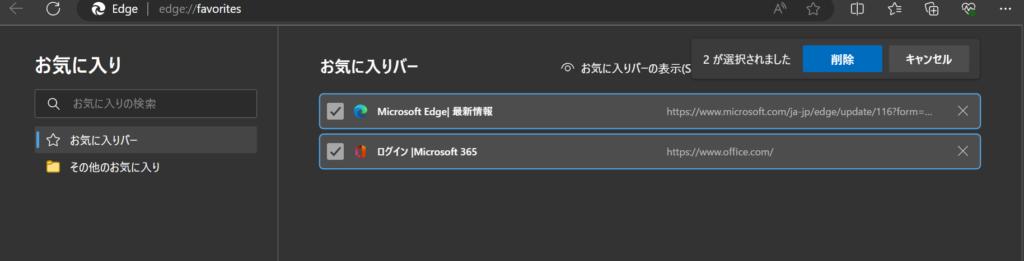
「削除」をクリックすると完了です。
履歴を削除する
さて、これで一安心……と思いきや、クイックリンクが消えていません。
クイックリンクとは、検索バーの下に表示されている正方形のショートカットボタンです。
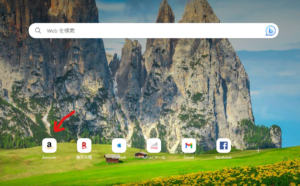
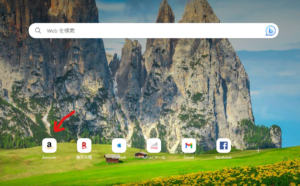
クイックリンクは履歴をもとによく開くページを表示するので、Chromeで開いたページがEdgeのトップ画面に表示されてしまいます。
ですので、表示させないためには履歴を削除する必要があります。
右上の…から「履歴」を押すと、履歴が出てきます。
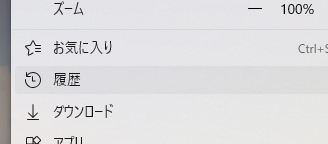
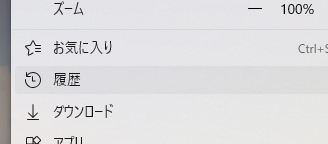
右上のゴミ箱マークを押します。
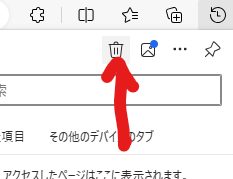
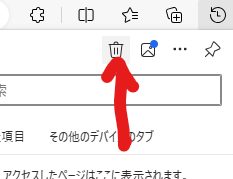
履歴の設定画面に移動するので、「履歴」にチェックを入れた状態で「今すぐクリア」を押します。
(ダウンロードの履歴、Cookieも必要であれば削除すればよいと思いますが、Edgeの方でのデータも消えますのでご注意ください)
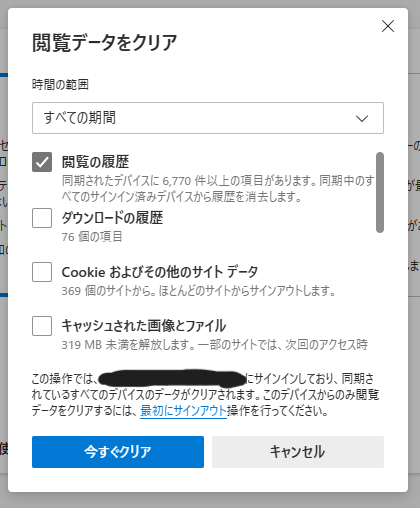
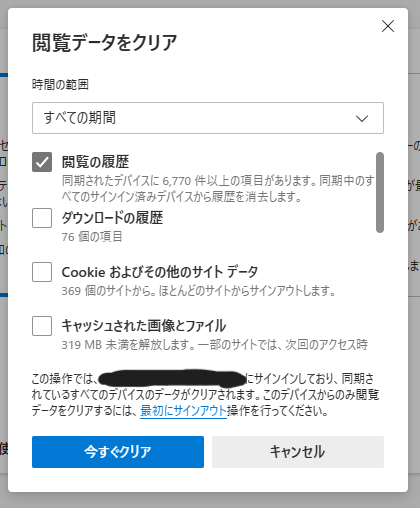
これで履歴が消えました。
クイックリンクを1つずつ手動で削除するには
クイックリンクは1個ずつ消すこともできます。
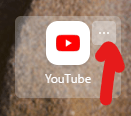
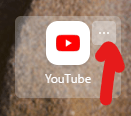
右上の…をクリックします。


削除を選択すると消えます。
ただしこの方法だと、更新するとまた別のリンクが表示されてしまいます。
まとめ:Edgeの設定で勝手に同期されるのを防ごう!
以上がEdgeの設定でChromeのデータを同期しないようにする方法の解説でした。
お役に立てば幸いです。
以下の記事ではEdgeがパソコン起動時に自動で立ち上がらないようにする設定方法をまとめています。
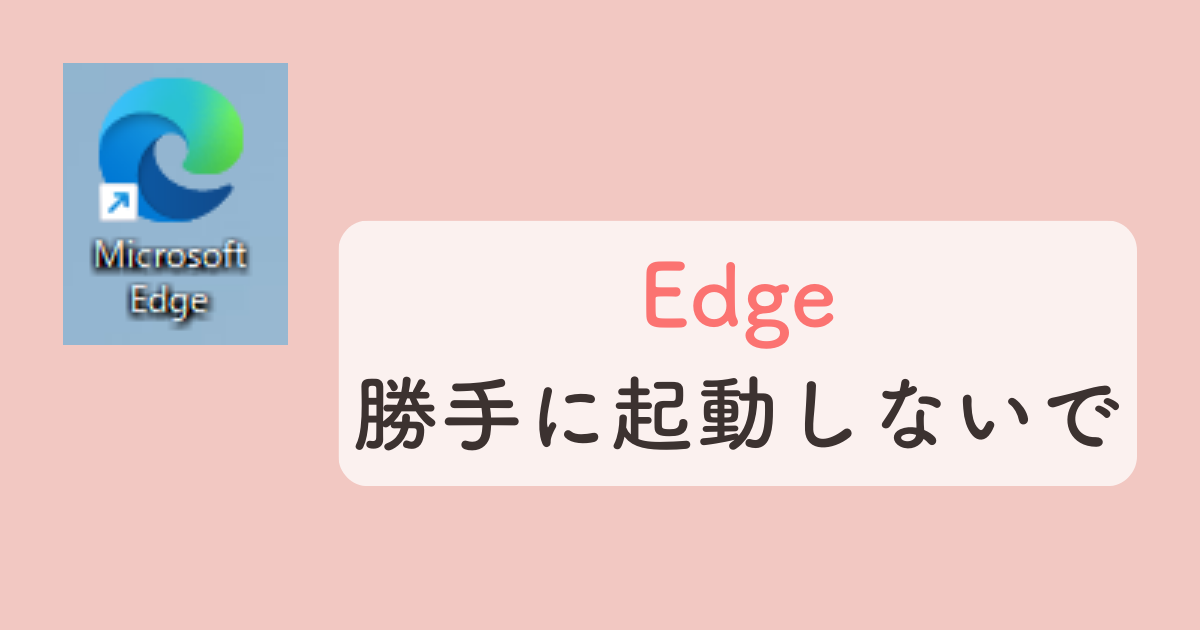
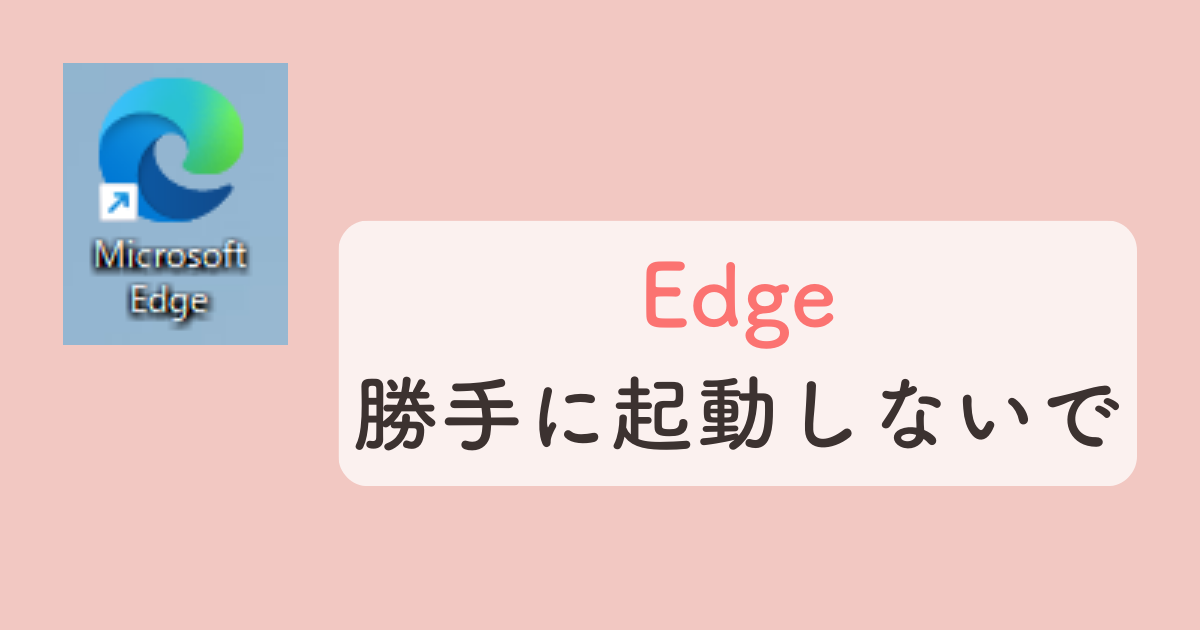
以下の記事では既定のブラウザの設定を変更する方法を解説しています。